شرح كيفية تقسيم الشاشة إلى نصفين أو أكثر في ويندوز 10 لتسجيل الألعاب
يحتاج الكثير من مستخدمي الكمبيوتر إلى تقسيم الشاشة إلى نصفين على الويندوز، حيث أنه في بعض الأحيان قد نحتاج إلى أكثر من شاشة مثلًا شاشة للقراءة وشاشة أخرى للكتابة وما إلى ذلك، كما أن هذا قد يكون مفيدًا عند تسجيل الألعاب أيضًا. وبالرغم من أن الحصول على شاشة أخرى يعتبر خيارًا جيدًا إلا أنه يمكنك تقسيم الشاشة الخاصة بك إلى أكثر من نافذة وذلك إذا كانت كبيرة بما يكفي.
ويعتبر نظام التشغيل الويندوز من أفضل أنظمة الكمبيوتر بل يعتبر هو الأفضل على الإطلاق إذا أنه يتيح لك الكثير من المميزات والخصائص الرائعة بما فيها خاصية تقسيم الشاشة إلى أكثر من جزء، وذلك من خلال ميزة Snap Assist المتوفر على ويندوز 10، وفي هذا الموضوع نقدم لكم شرح طريقة تقسيم الشاشة إلى نصفين بالتفصيل باستخدام هذه الخاصية.محتوى المقال
- تقسيم الشاشة إلى نصفين بخاصية Snap Assist
- شرح طريقة تقسيم الشاشة إلى نصفين
- شرح طريقة تقسيم الشاشة الى 4 أقسام
- الخاتمة
تقسيم الشاشة إلى نصفين بخاصية Snap Assist
تعتبر خاصية Snap Assist هي الخاصية التي تتيح لك تقسيم شاشة الكمبيوتر الخاصة بك على الويندوز، ويمكنك تفعيل هذه الخاصية من خلال الخطوات التالية:
- في البداية قم بتشغيل الإعدادات على جهازك من خلال الضغط على زر الويندوز وحرف I من لوحة المفاتيح.
- بعد ذلك قم بالنقر على System ثم قم باختيار Multitasking وقم بالبحث عن Snap.
- بشكل افتراضي سوف تجد خاصية Snap مفعلة ولكن قد تكون قد قمت بتعطيلها لسبب ما لذلك عليك التأكد من أنها تعمل.
- بعد الإنتهاء من ذلك قم باتباع الخطوات التالية من أجل معرفة طريقة تقسيم الشاشة إلى نافذتين أو أربعة نوافذ على ويندوز 10.
شرح طريقة تقسيم الشاشة إلى نصفين
حتى تتمكن من تقسيم الشاشة إلى نصفين فقط قم بالنقر على النافذة التي تريدها ثم قم بالضغط على الأزرار ويندوز والسهم لليمين أو اليسار وذلك من أجل وضع النافذة في الإتجاه الذي تريده. وبدلًا من ذلك يمكنك استخدام الفأرة لسحب أحد النوافذ إلى جانب الشاشة والنافذة الأخرى إلى الجانب الأخر وسوف تلاحظ تقسيم الشاشة كما هو موضح في الصورة التالية.
إذا قمت بتعيين نافذة في جانب واحد فسوف تظهر النوافذ الأخرى المفتوحة في الجانب الآخر وذلك حتى تتمكن من اختيار أحدها لكي تظهر، وهنا يمكنك استخدام الأسهم لأعلى ولأسفل من أجل رؤية النوافذ المفتوحة وعندما تجد النافذة التي تود اختيارها فقط قم بالنقر على زر Enter.
شرح طريقة تقسيم الشاشة الى 4 أقسام
من خلال الطريقة السابقة يمكنك تقسيم الشاشة الخاصة بك إلى نافذتين مختلفتين أما إذا كنت تحتاج إلى مساحة أكبر، فيمكنك تقسيم الشاشة إلى أربعة أجزاء مختلفة. ومن أجل القيام بذلك سوف تحتاج إلى تشغيل الأربعة نوافذ ثم استخدام الفأرة من أجل تغيير حجم النوافذ وتصغيرها بحيث تكون متناسبة مع حجم الشاشة ثم وضع كل نافذة في زاوية من زوايا الشاشة. بدلًا من ذلك يمكنك سحب كل نافذة من الأربع نوافذ إلى إحدى زوايا الشاشة وسوف تلاحظ أنه يتم تصغير حجم النافذة تلقائيًا حتى تكون متناسبة مع ربع الشاشة فقط.
يمكنك القيام بذلك من خلال لوحة المفاتيح أيضًا حيث تقوم بوضع نافذتين بجانب بعضهما البعض (تقسيم الشاشة إلى نصفين) ثم تقوم بالضغط على زر الويندوز والسهم لأسفل وسوف تلاحظ انتقال النافذة إلى الجزء السفلي الأيسر من الشاشة. ومن الجيد في هذه الطريقة هو أنه يمكنك تحديد حجم النافذة بالضبط باستخدام الفأرة من خلال وضع المؤشر على زاوية النافذة واختيار الحجم المناسب.
الخاتمة
في هذا الموضوع قمنا بتقديم شرح مفصل حول كيفية تقسيم الشاشة إلى نصفين أو أكثر على ويندوز 10، وتعتبر هذه الطريقة سهلة جدًا فكل ما يلزمك هو تفعيل خاصية Snap Assist (والتي تكون مفعلةبشكل افتراضي) ثم استخدام زر الويندوز مع الأسهم لتحديد مكان النافذة بالضبط.






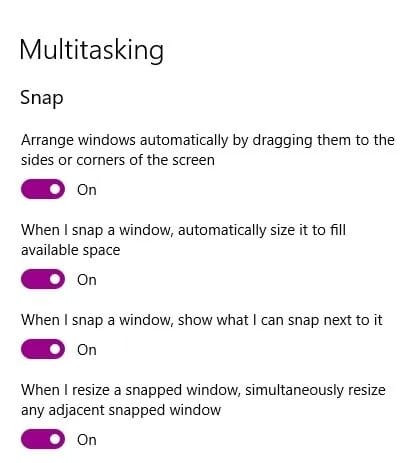
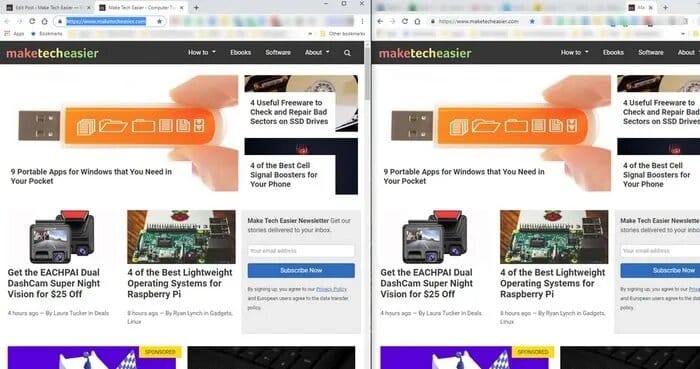
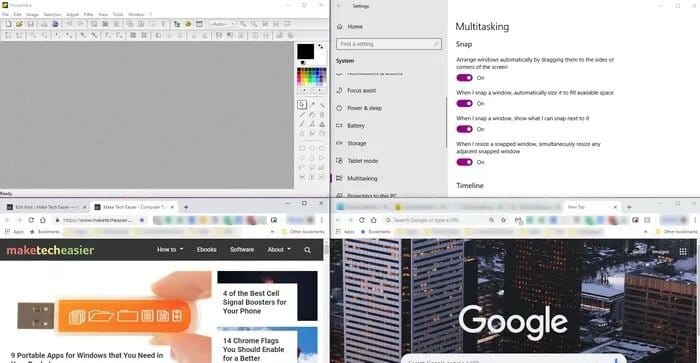
 رد مع اقتباس
رد مع اقتباس
